חשוב: החל מאמצע ספטמבר 2023, ה- Web Part של Twitter לא יהיה זמין עוד בתיבת הכלים של ה- Web Part בדפי SharePoint. כל הדפים שכבר כוללים את ה- Web Part של Twitter לא יושפעו משינוי זה, אך עקב שינוי בתנאי השימוש של Twitter לגישה של ספקים חיצוניים, המשתמשים עשויים לראות הודעת שגיאה.
מאמר זה מתאר את ה- Web Part של Twitter, שבו באפשרותך להציג ציוצים הרלוונטיים לך או לקהל שלך ישירות בדף שלך.
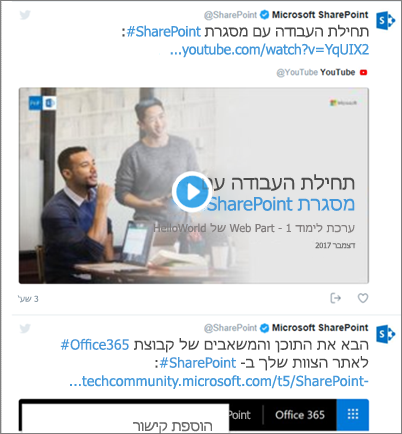
למד כיצד לבצע את הפעולות הבאות:
הערות:
-
אם אינך רואה Web Part זה בתיבת הכלים של ה- Web Part, ייתכן שמנהל המערכת הפך אותו ללא זמין.
-
ה- Web Part של Twitter אינו זמין ב- SharePoint Server 2019.
-
Twitter אינו תומך עוד בדפדפן Internet Explorer 11. כדי ש- Web Part זה יפעל כראוי, השתמש בדפדפן שנתמך על-ידי Twitter.
הוספת ה- Web Part של Twitter - לא זמין לאחר ספטמבר 2023
-
עבור אל הדף שבו ברצונך להוסיף את ה- Web Part של Twitter.
-
אם אינך נמצא כבר במצב עריכה, לחץ על ערוך בחלק השמאלי העליון של הדף.
-
רחף עם העכבר מעל או מתחת ל- Web Part קיים או תחת אזור הכותרת, לחץ על

הצגת ציוצים ממשתמש
-
בתיבה תחת הוסף שם משתמש של Twitter או קישור לציוץ או אוסף, הזן את שם המשתמש או כתובת האינטרנט של Twitter עבור הציוצים שברצונך לקבל. לדוגמה:
ציוצים מהזנת משתמש
@microsoft
-
ציוץ יחיד ממשתמש
https://twitter.com/SharePoint/status/950761587236728832
הצגת ציוצים מאוסף
קבלת תוצאות מאוסף
באפשרותך להציג תוצאות מתוך אוסף של ציוצים שאתה מעד ומנהל.
-
אם עדיין אין לך אוסף, באפשרותך ליצור אוסף באמצעות TweetDeck לקבלת הוראות, ראה תכונות מתקדמות של tweetdeck וגלול מטה אל המקטע ב'אוספים'.
-
לאחר שיצרת את האוסף שלך, לחץ על סמל המסנן בחלק העליון של האוסף כדי לגשת לתפריט ולאחר מכן לחץ על שתף והצג twitter.com.
-
מ- Twitter, העתק את כתובת האינטרנט של האוסף. היא אמורה להיראות כך:
https://twitter.com/Contoso/timelines/951928001880408064
-
בחלונית המאפיינים של ה- Web Part של Twitter בדף SharePoint שלך, הדבק את הקישור עבור האוסף בתיבה תחת הוסף שם משתמש של Twitter או קישור לציוץ או אוסף. לדוגמה:
הגדרת אפשרויות תצוגה
-
תחת הצג כ, בחר רשימה או רשת.
-
הפעל או בטל את הצג כותרתעליונה והצג גבולות.
-
הגדר את צבע ערכת הנושא לכהה או בהיר.
-
הזן את מספר הציוצים המרבי שברצונך להציג בתיבה מספר ציוצים מרבי המוצג .
הערה: מנהלי מערכת המוכרים ל- SharePoint PowerShell יכולים להסתיר Web Part זה מתוך ארגז הכלים של ה- Web Part באמצעות הפקודה Set-SPOTenant [-DisabledWebPartIds <Guid>]. עיין בהפניה ל- PowerShell עבור Set-SPOTenant לקבלת מידע נוסף.










